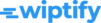Dans cet article, découvrez comment mettre en ligne une vidéo sur YouTube depuis votre ordinateur avec YouTube Studio.
Étape 1. Connectez-vous à votre compte YouTube Studio
Rendez-vous sur Youtube Studio et connectez-vous à votre compte Google si ce n’est pas déjà fait. Si vous n’avez pas de compte Google, créez-en un.
Étape 2. Cliquez sur l’icône de la caméra pour mettre en ligne une vidéo
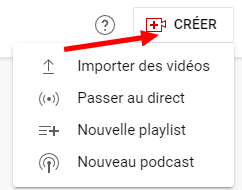
Depuis l’interface YouTube Studio, en haut à droite de la page, vous trouverez une icône de caméra « Créer ». Cliquez dessus, puis cliquez sur « Importer des vidéos ».
Étape 3. Choisissez votre vidéo à uploader
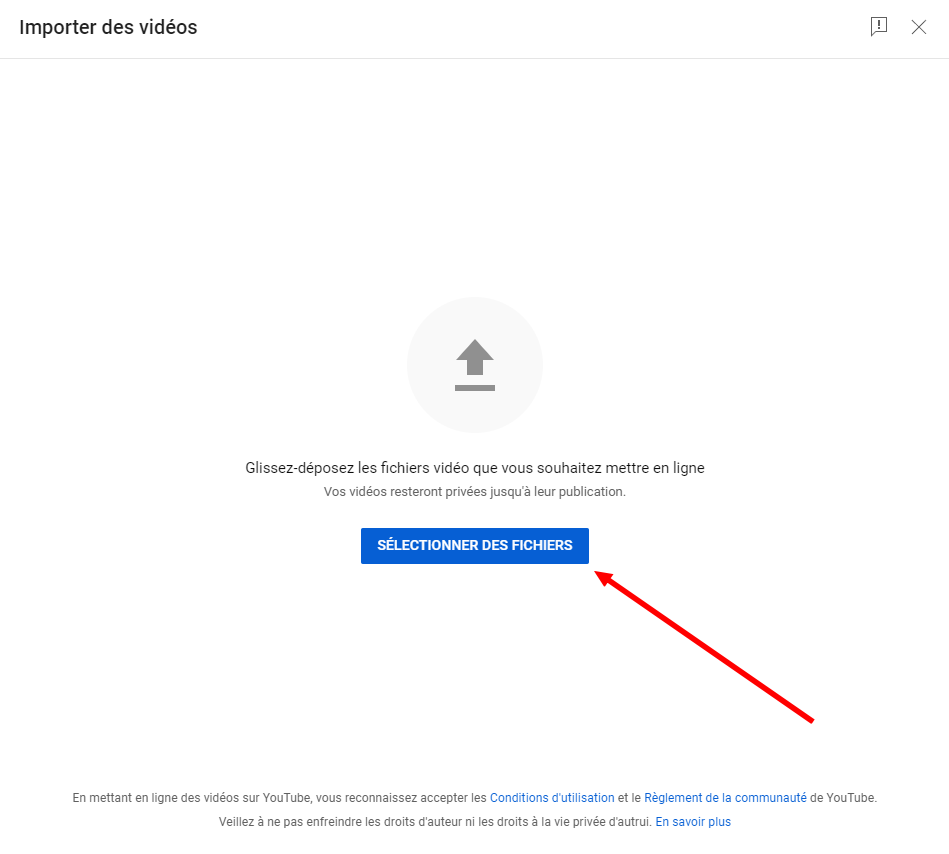
Sélectionnez la ou les vidéos que vous souhaitez uploader depuis votre ordinateur vers YouTube.
Étape 4. Patientez pendant la mise en ligne de la vidéo
Une fois la vidéo à mettre en ligne choisie, patientez durant l’envoi vers les serveurs de YouTube. Pendant ce temps, vous pouvez ajouter le titre, la description, la miniature.
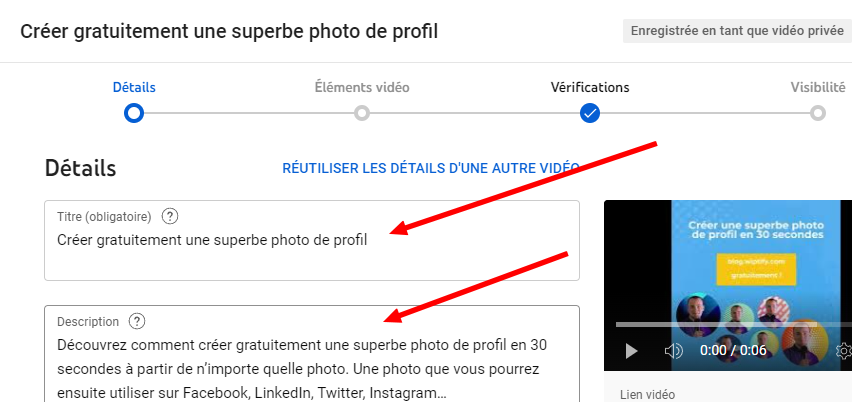
N’hésitez pas à créer un titre accrocheur pour votre vidéo, et écrivez une petite description pour donner aux spectateurs une idée de ce qu’ils vont regarder.
Vous pouvez choisir parmi les miniatures générées par YouTube d’après votre vidéo, ou importer une image depuis votre PC.
Étape 5. Choisissez votre public cible
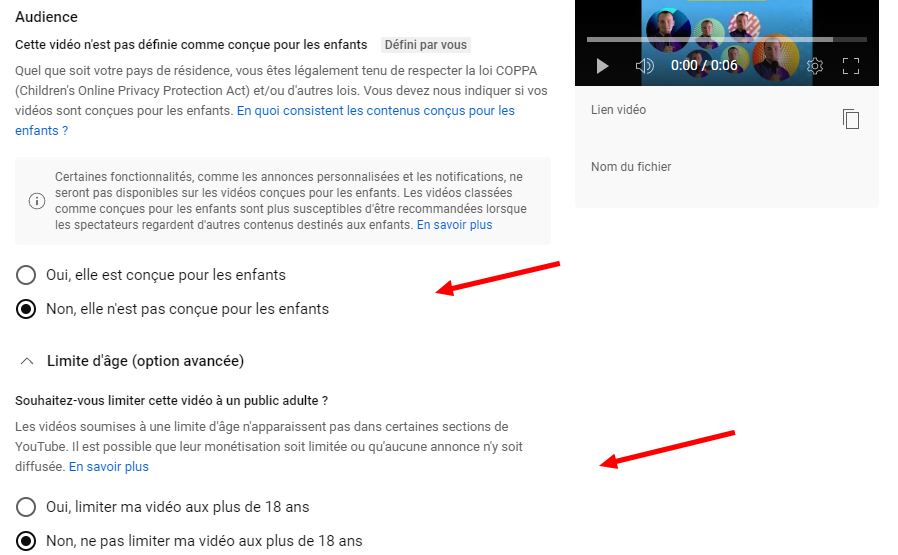
Indiquez si votre vidéo est adaptée aux enfants et, si nécessaire, ajoutez une limite d’âge.
Vous avez d’autres options, telles que le classement en playlists, l’ajout de chapitres, de tags, la spécification de la langue, de la date et du lieu d’enregistrement, de la catégorie, ainsi que la décision d’autoriser ou non la publication de commentaires sur la vidéo… Certaines options sont réglées par défaut. Il n’est pas forcément nécessaire de remplir l’ensemble si vous souhaitez mettre une vidéo en ligne.
Une fois que vous avez saisi les informations, cliquez sur « Suivant » en bas à droite de l’écran, jusqu’à arriver sur la partie « Visibilité » de votre vidéo.
Étape 6. Configurez la visibilité de votre vidéo
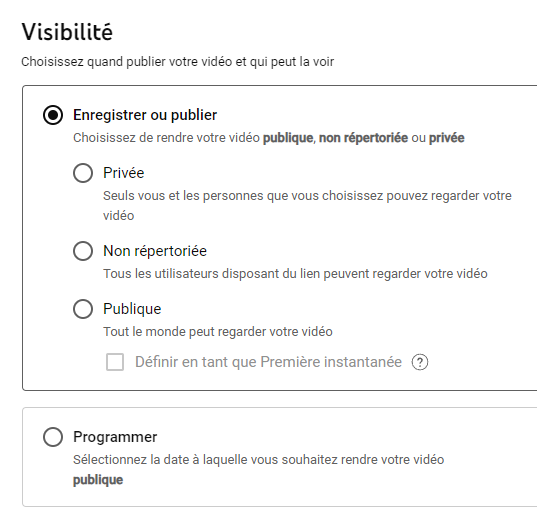
Vous pouvez choisir si vous souhaitez que votre vidéo soit publique (accessible à tous), privée (accessible uniquement à vous et aux personnes que vous sélectionnez) ou non répertoriée (accessible uniquement aux personnes qui détiennent le lien).
Étape 7. Cliquez sur « Enregistrer »
Une fois que tout est prêt, cliquez sur le bouton « Enregistrer ». Et voilà ! Votre vidéo est maintenant sur YouTube et prête à être visionnée.
Rejoignez la communauté !
Wiptify, c’est l’application pour réaliser de superbe vidéos sans aucune compétences techniques, prochainement disponible. Inscrivez-vous pour bénéficier d'un accès gratuit à Wiptify dès son lancement !